wps表格如何改成三线表
时间:2021-06-04 来源:互联网
今天PHP爱好者给大家带来wps表格如何改成三线表方法:首先全选表格,鼠标右键表格左上角的十字箭头按钮,选择“表格属性”;然后选择“边框和底纹”选项,点击“设置”列表中的“无”边框按钮;接着选择指定宽度,鼠标点击表格上下边框;最后选中表格标题行,设置同宽度下边框即可。

本教程操作环境:windows7系统、wps office2016版、Dell G3电脑。
首先全选表格,右键点击表格左上角的十字箭头按钮,弹出菜单选择“表格属性”。
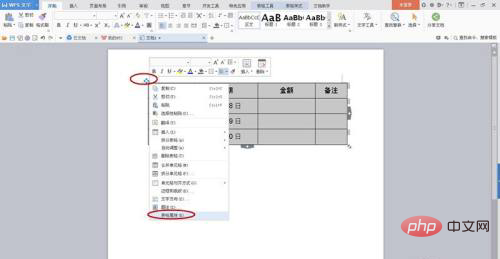
弹出“表格属性”对话框,点击对话框中的“边框和底纹”按钮。
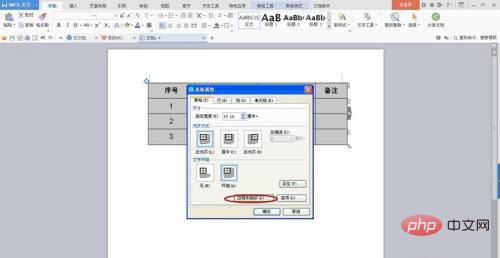
弹出边框和底纹对话框,点击“边框”界面“设置”列表中的“无”边框按钮,此时在预览框里可以看到表格边框全部消失。
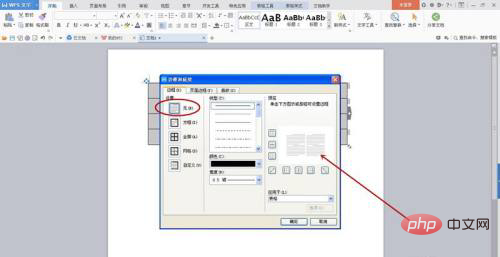
然后选择界面中线条“宽度”下拉菜单按钮,选择宽度为1.5磅的线条。
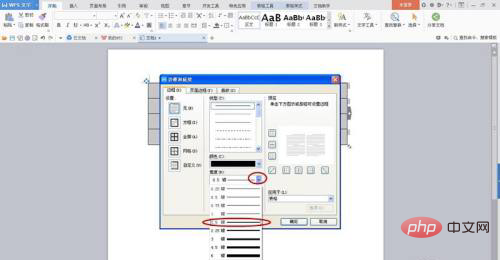
选择完毕后,用鼠标点击预览框中表格上下边框位置设置上下边框,点击确定按钮关闭对话框。
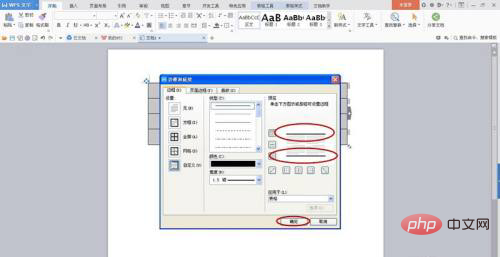
这时发现原表格变为下图样式,紧接着我们选中表格标题行,重复上面步骤为选区设置同样宽度的下边框。
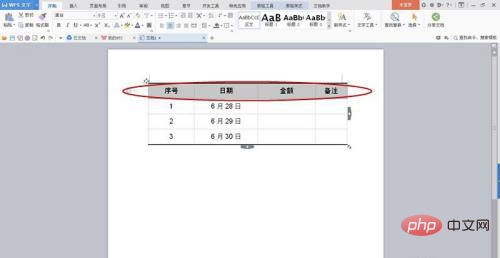
设置完成后,三线表格就转换完成了。
![1622184482460960.png C6JCA14R1N]S4HWHHJH2@K9.png](https://images.phpfans.net/img/20210602/img_60b6df148102937.png)
以上就是wps表格如何改成三线表的详细内容,更多请关注php爱好者其它相关文章!
相关阅读更多 +
-
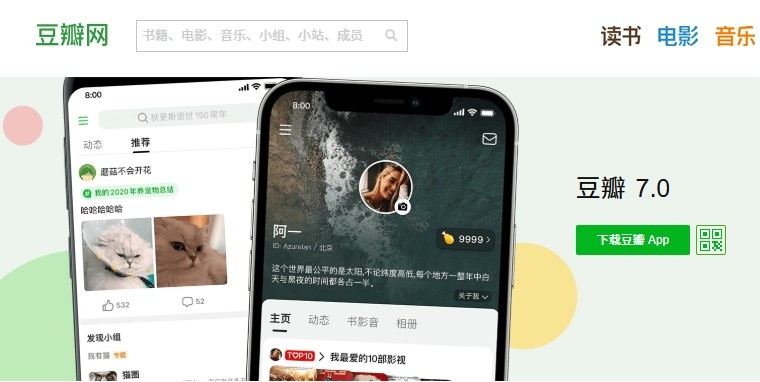 豆瓣网页版登录入口-豆瓣官网网页版快速登录 2025-12-28
豆瓣网页版登录入口-豆瓣官网网页版快速登录 2025-12-28 -
 荒野大镖客暴躁老太太位置在哪-荒野大镖客暴躁老太太详细位置攻略 2025-12-28
荒野大镖客暴躁老太太位置在哪-荒野大镖客暴躁老太太详细位置攻略 2025-12-28 -
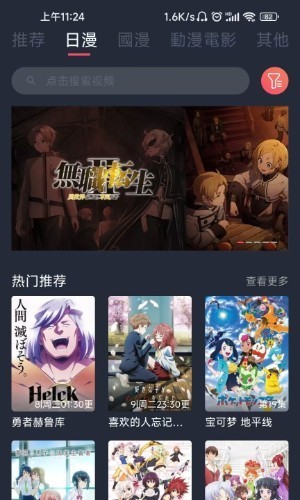 漫蛙2漫画官网最新版本下载安装 - 漫蛙manwa2正版免费下载网页入口 2025-12-28
漫蛙2漫画官网最新版本下载安装 - 漫蛙manwa2正版免费下载网页入口 2025-12-28 -
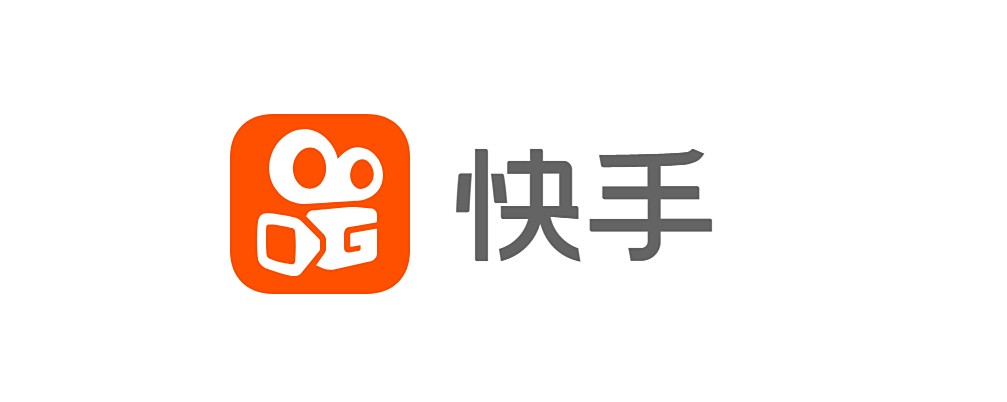 快手直播官方网页版入口-快手直播官方网页版在线观看 2025-12-28
快手直播官方网页版入口-快手直播官方网页版在线观看 2025-12-28 -
 你有点东西的是什么梗?揭秘网络热词背后的搞笑真相! 2025-12-28
你有点东西的是什么梗?揭秘网络热词背后的搞笑真相! 2025-12-28 -
 deepseek网页版登录入口在哪-deepseek网页版真的免费吗 2025-12-28
deepseek网页版登录入口在哪-deepseek网页版真的免费吗 2025-12-28
最近更新





